No.1 任务管理
任务管理是生产过程中的一个很重要的管理过程。
在大量的维修任务需要分派的时候,系统的任务管理就带给我们,很方便的操作。
也会使得在工作当中不会变得一团乱麻,而且,任务越多,效率越高。

下面介绍一下任务管理过程,如何利用vba代码来构建一个过程方法。
首先要制作一个任务表,信息有任务名称、任务时间、执行人、设备、单元名称、遗留问题等等字段。
内容根据不同的工作需求而定。
可参考下图制作自己的任务记录表。
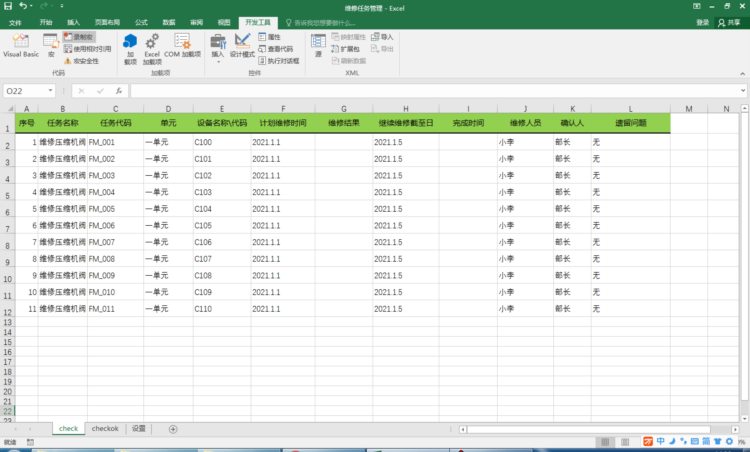
No.3 发布任务
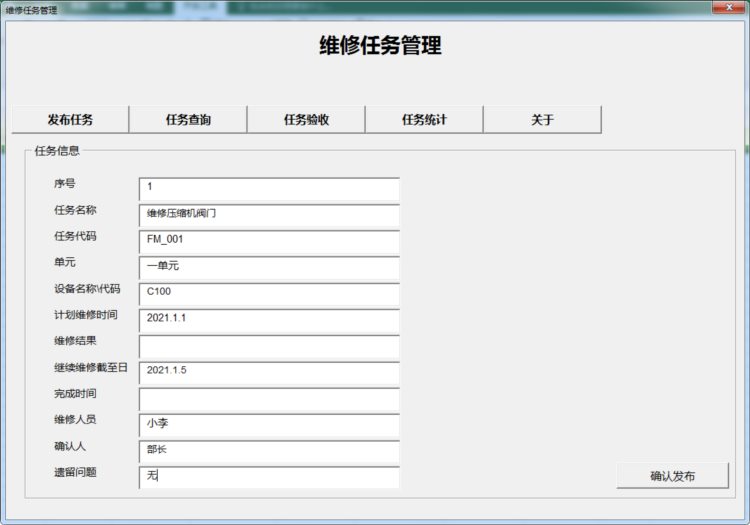
通过上图,可看到,所有的字段列表也显示在发布任务操作页里了。
这里用到自动获取字段功能,所以无论什么表都可以提取字段。
功能简单,通过对不同内容添加,可添加相应内容。
下图为后台制作效果,似乎看不到什么内容,运行后会自动获取。
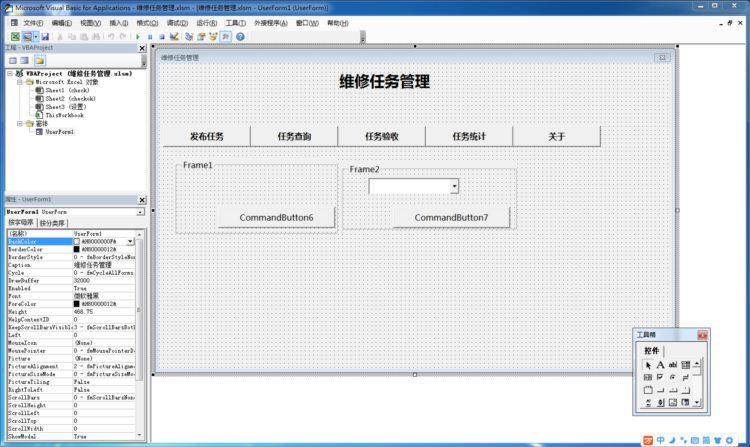
No.3任务查询
很显然,发布后的任务,要随时查看进度。是否完成,是否取消等等。
这个查询还没有完成,由于Listview对象的使用兼容性不好,正在考虑是否利用另一种方法来表现。
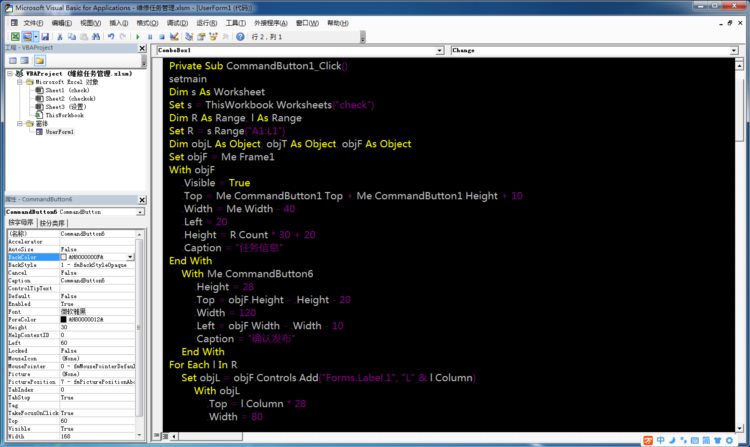
任务验收和统计是对发布后的任务进行的操作。
验收就是说任务完成或未完成的操作,这里要对任务进行一个确定性操作。
所以,这也是后续统计的一个变量。
验收过程不是很难,只需要对任务状况进行一下修改。
任务统计是一个最终的输出,我们可以对任务统计结果进行分析之后,得到一个宏观的结果。
也就是说可以直观地了解到,哪些任务是比较频繁地在处理,哪些任务不经常出现。
这样对生产过程也能起到一个综合判断的结果。
代码
任务信息发布代码
Private Sub SaveWork()
Dim n As Long "定义字段数
Dim R As Range, s As Worksheet
Set s = ThisWorkbook.Worksheets("check")
n = s.Range("AX1").End(xlToLeft).Column
Dim arrV
ReDim arrV(0 To n)
s.Activate
Set R = s.Range("A1")
Dim i As Long
Dim frText As Object
For Each frText In Me.Frame1.Controls
If TypeName(frText) = "TextBox" Then
For i = 0 To n
If frText.Name = R.Offset(0, i).Value Then
arrV(i) = frText.Value
End If
Next i
End If
Next frText
Dim vR As Range, ro As Long
ro = s.Range("B65535").End(xlUp).Row
Set R = R.Offset(ro, 0).Resize(1, n)
R = arrV
End Sub由于代码量大,这里贴出一个简单的任务信息保存的代码,配合相应的表进行。
今后会完善这个功能,以使整个任务管理过程基本实现可视化效果。
欢迎关注、收藏
